Фентъзи визията или приказната визия, ако искаш, приложена към тази снимка (виж втората снимка), се отличава основно с големите си контрасти, с мекотата си, с тази разплитаща се светлина и в този случай още се подсилва от този светлинен ефект.
Светлинният ефект в оригиналната снимка са истински слънчеви лъчи, както излезе от камерата. Използвахме малка машина за мъгла и имахме късмет, че точно през листата паднаха няколко лъча върху мъглата. Когато виждам нещо такова, разбира се, подумай за Photoshop и че трябва да го подчертая още малко.
И с този фентъзи ефект, с това светене, наистина създавам настроение, което прилича на приказка. Как работи цялото нещо? Ще ти покажа.
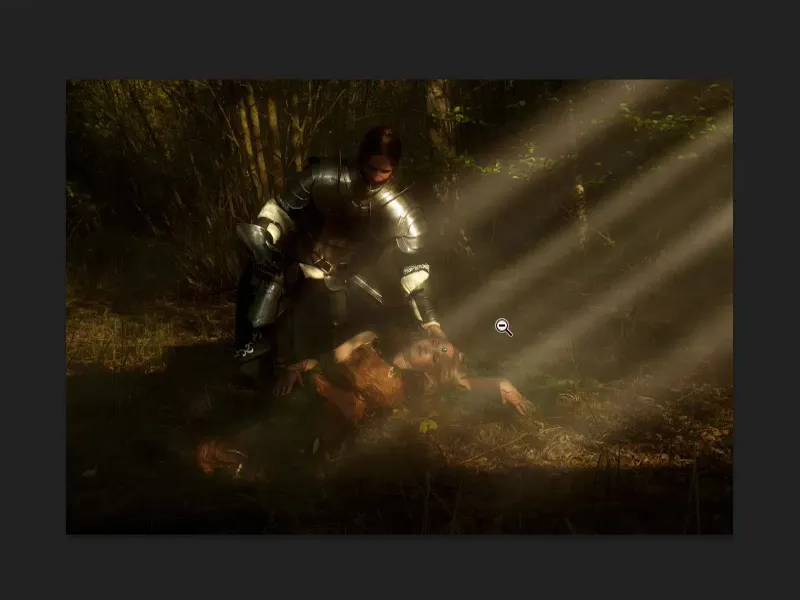
Черно-бяла снимка
Първо си направете копие на слоя с Cmd + J или Strg. + J (1) и след това преминете към преобразуване на цялото в черно-бяла снимка (Изображение>Корекции>Намалете наситеността) (2).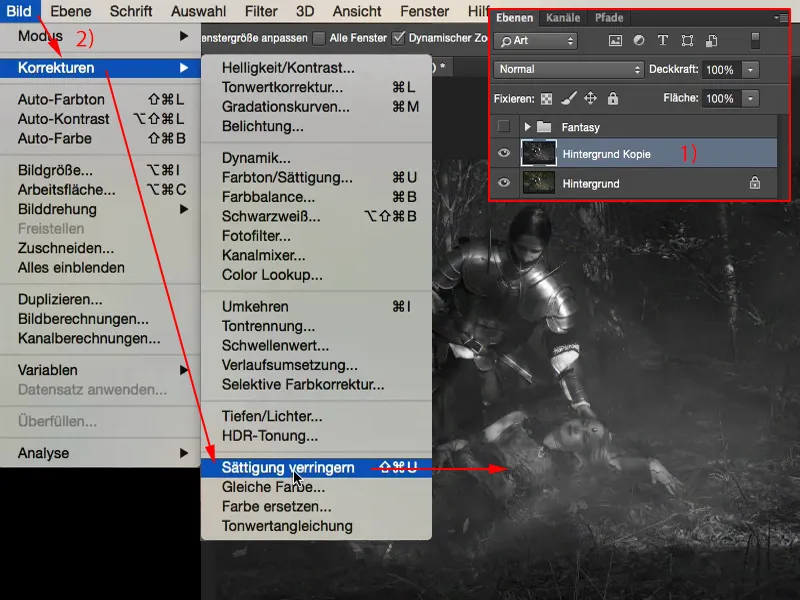
След това превърнете този слой в умно обект (Слой>Умни обекти>Преобразуване на умни обекти).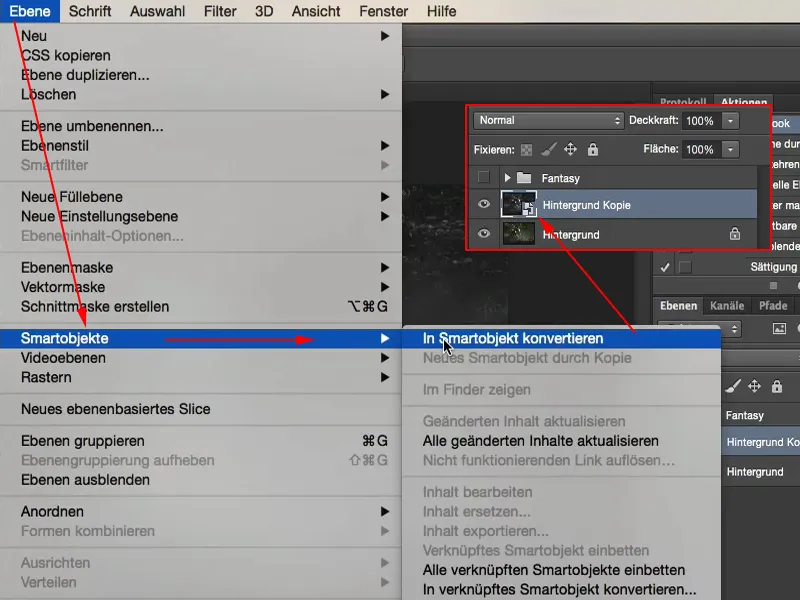
Създаване на светлинно светене
Всичко, което трябва да направите сега, е да превключите режима на цялото на Мека светлина (1) за увеличаване на контраста тук.
Но това все още не довежда до това светене. То идва единствено чрез гаусова размазвачка (2) (Филтър>Филтър за размазване>Гаусова размазваща размазвачка…). Можете да играете със стойностите и ще забележите, че колкото повече ги увеличавате тук, толкова по-разплита става. Пикселите стават по-широки, по-широки, по-широки. След определена стойност, около 150, вече не става много. Аз обикновено го оставям между 20 и 30, което зависи винаги от размера на изображението. Нека кажа 23 (3).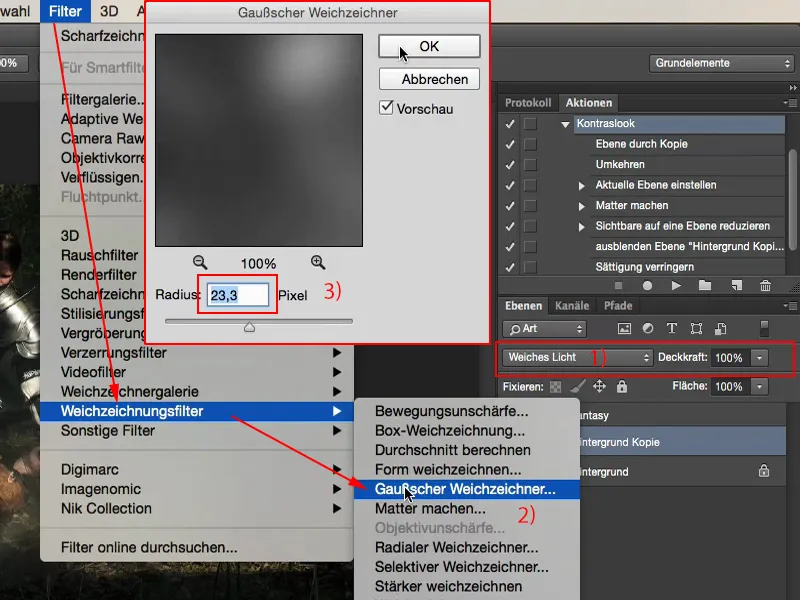
След това си разгледайте сравнението преди и след. Вече имам висок контраст. Тъмните части затъмняват значително, светлините светкавично горят и цялото получи този художествен, лъчезарен ефект. Това е същността на този фентъзи визия.
Цветово настроение
Другото, което може да направя, е да смеся цветове сега - или чрез корекционен слой, или чрез цветно покритие - защото все още са оригиналните цветове, само увеличени в контраст. За тази цел влизам в Слой>Ново цветово покритие>Цветно покритие…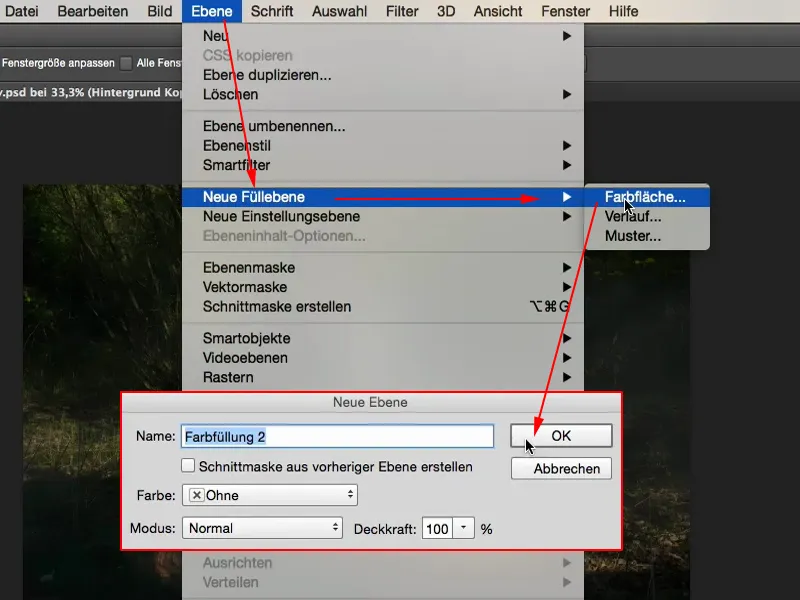
Сега избирам цвят. Може би ще избера някакъв такъв (#b78b2d) - оранжевото ще създаде топло цветово настроение…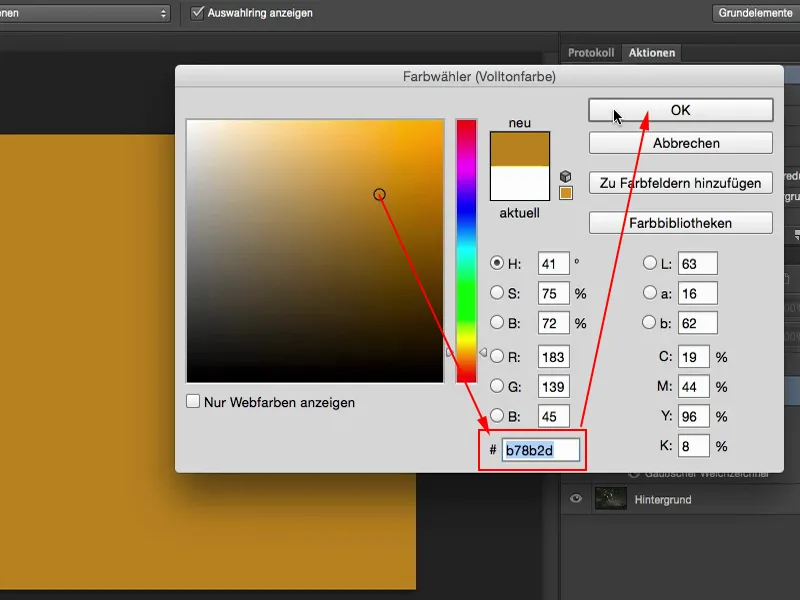
… и така го въвеждам в моята снимка. Ако това ви се струва твърде силно, винаги можете да намалите прозрачността (1) малко по-долу.
Хубавото при цветното покритие е, че можеш бързо да създадеш по-студено цветово настроение с двойно щрахиране (2) или може би нещо напълно преобразно, лилаво.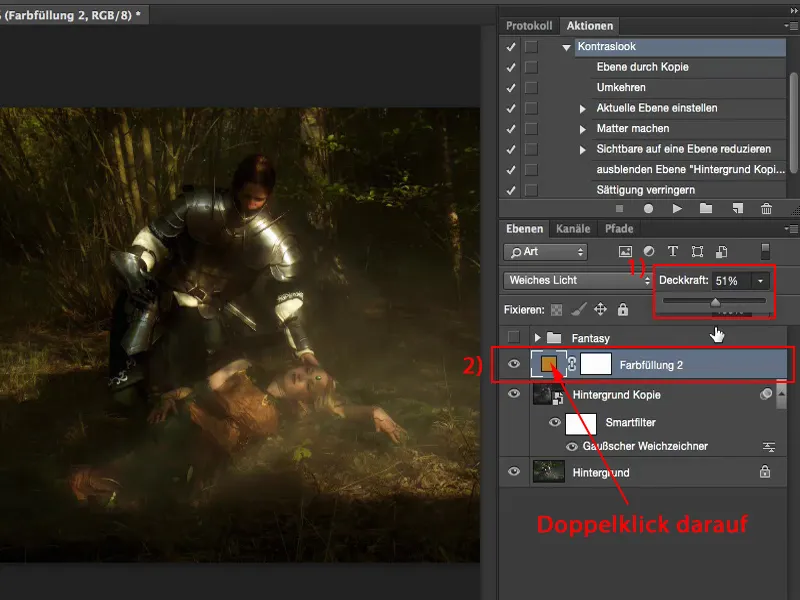
Можеш и да варираш яркостта. С цветното покритие можеш да направиш снимката си светла, тъмна, наситена, обезцветена, според вкуса си. Това, моят взглед, е наистина страхотна възможност, защото Photoshop винаги запомня тази точка (1), на която бях тук.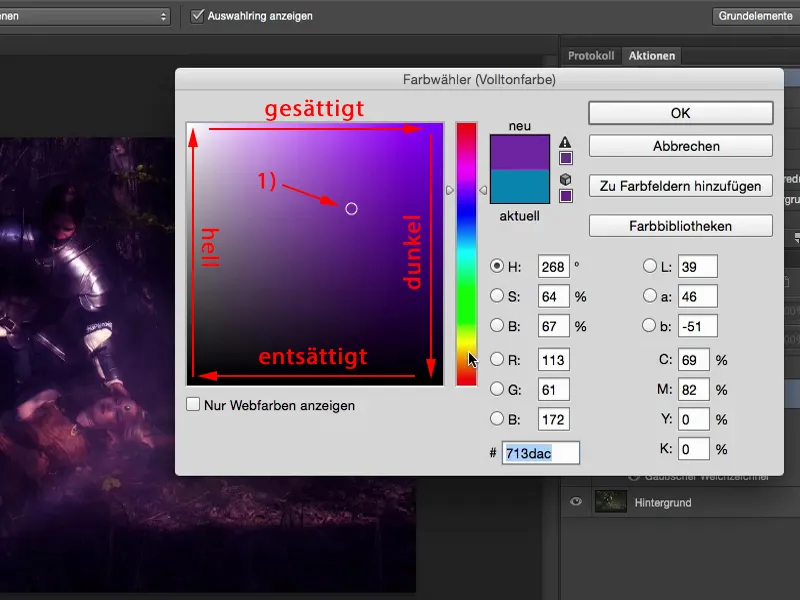
И ако сега се замисля: "Е, искам да го видя и в студени цветове", тогава кликвам два пъти върху цветното покритие, кликни веднъж върху синьото и вече имам предварителен преглед как би изглеждало всичко в студени цветове.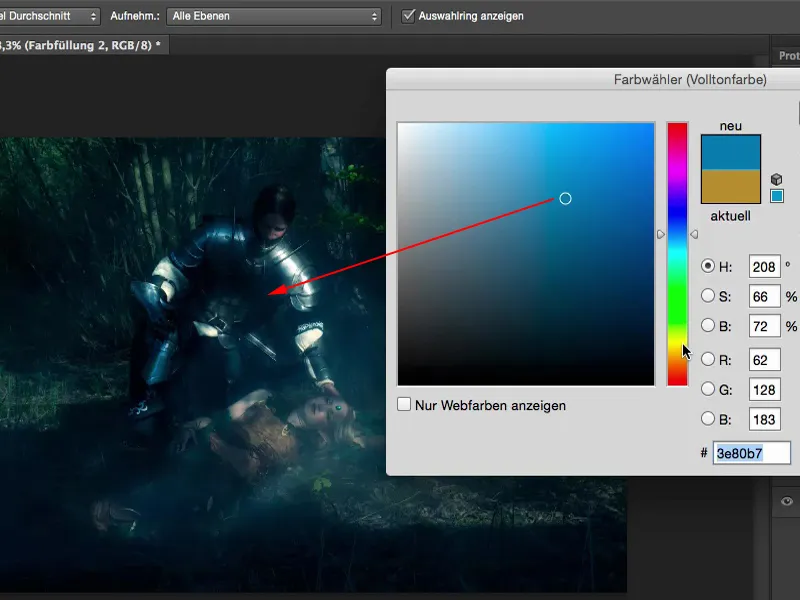
Но аз предпочитам малко по-топли цветове тук. Мисля, че това съответства на сцената, когато рицарят се навежда към своята любима, която спи тук, или може би е Спящата красавица, не знам.
Лъчисти лъчи
Сега искам да добавя тези лъчисти лъчи. За целта маркирам копието на фона (на снимката: Фона копие). Искам лъчите да бъдат окрасени и от цветовото покритие. Създавам нов слой (1). След това избирате четката (2), става на 100% прозрачност (3) и направете върха на четката по-малък (4).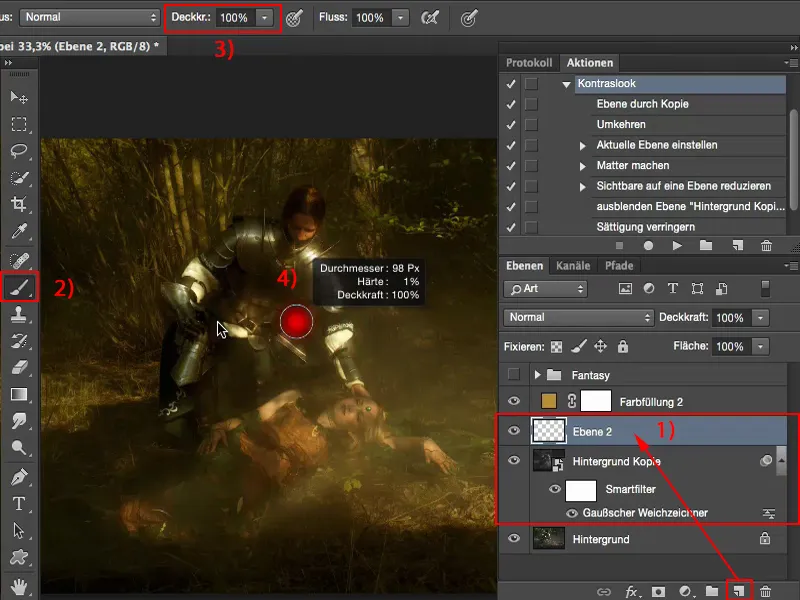
Сега кликвам в средата на изображението, държа клавиша Shift и кликам отново вдясно. Сега имам такава линия тук. От тези линии сега създавам две, три.
Поставяне на точки - задържане на клавиш Shift - отново точка и след това това се свързва с права линия. Това също го правя, като варирам дебелината на четката малко. Практически създавам дебели и тънки светлинни лъчи тук.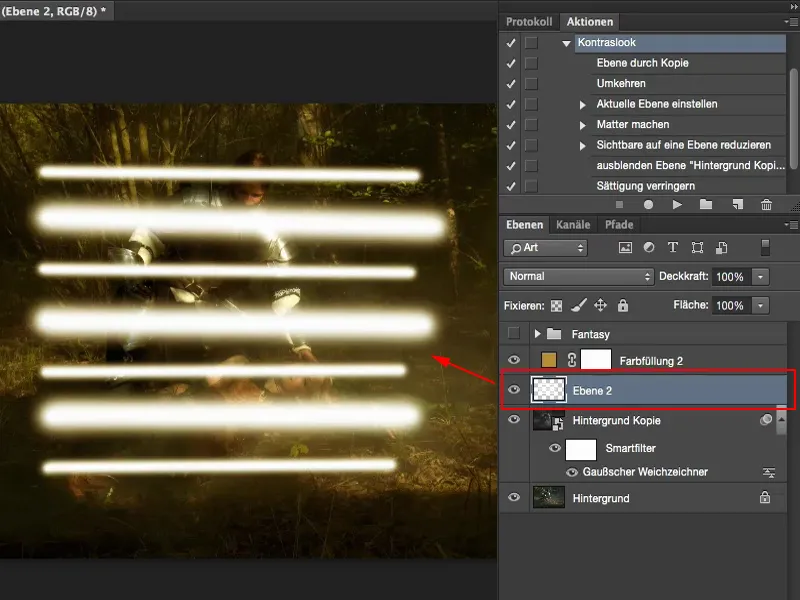
Това става ужасно бързо. И всичко, което трябва да направиш сега, е да активираш филтъра за размазване Движеща неострота (Филтър> Размазване> Движеща неострота) (1).
Най-добре с разстояние, което е максимално (2), тъй като по този начин цялото нещо се извлича реалистично в ширина. Така изглежда доста яко. След това потвърждавам с ОК.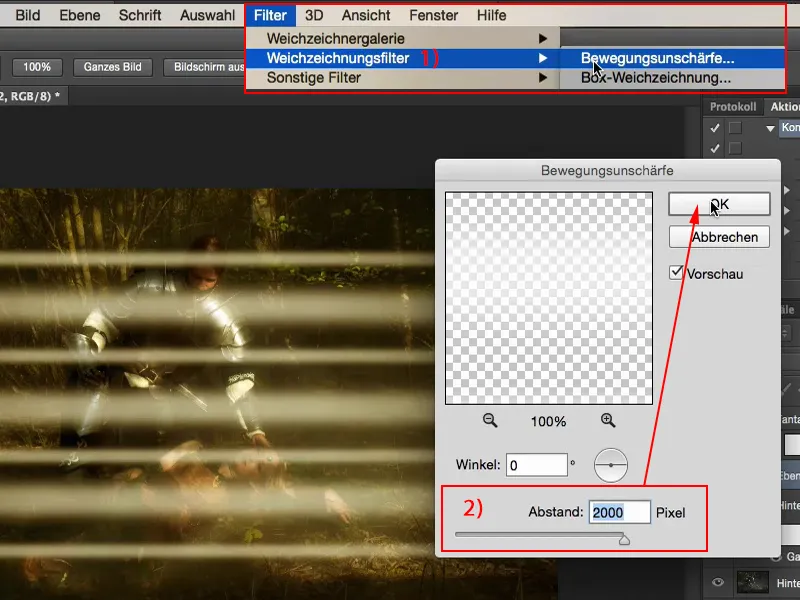
Сега разстоитията все още са ми малко големи и бих искал това да е по-размазано, затова трябва още да размажа пикселите тук. Обикновено правя това с Гаустовия размазвач (Филтър>Размазване> Гаустов размазвач) (1). И продължавам да работя докато не мисля: "Да, това изглежда доста яко." Вероятно около 30, 35 пиксела (2), това е подходящо.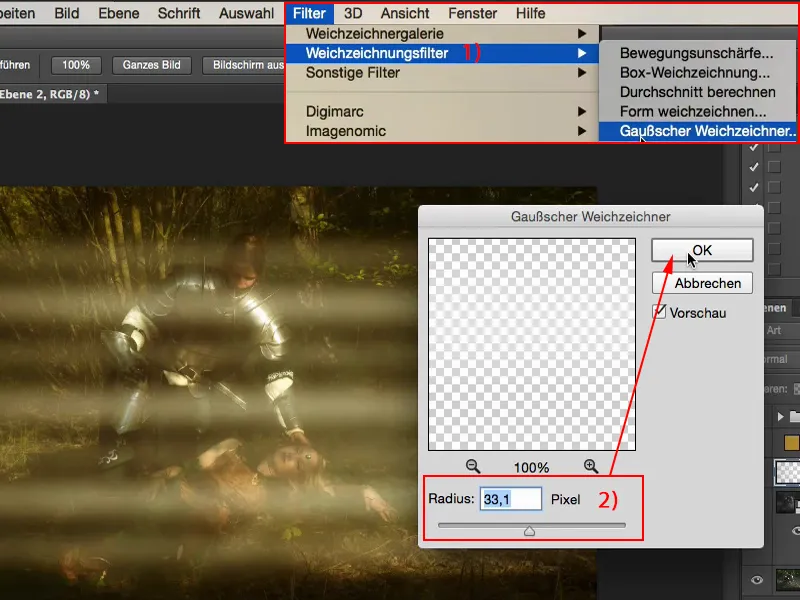
Тогава мога да използвам Редактиране> Свободно трансформиране (1), за да позиционирам цялото нещо на картината точно там, където бих искал да го имам. Също мога да го завъртя и просто да го настроя, както беше и в оригиналната снимка...
Сега, разбира се, виждам ръбове, например долу, където светлинните лъчи завършват.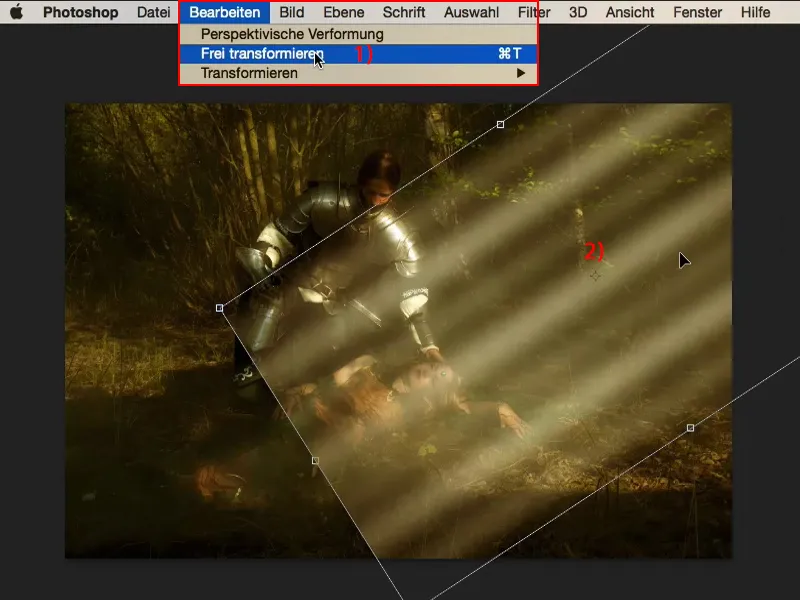
Лесно може да премахнете ръбовете с една проста маска (1). Отново вземам четката си тук (2). Нека да върна прозрачността малко назад, на 40, 50 процента (3), и правя четката доста голяма и мека (4). Сега първо изтривам ръбовете и при намалена прозрачност (около 25 %) може би преминавам още веднъж през лъчите. Долу, бих искал да го разбледя малко и също при рицаря и в средата на спящата.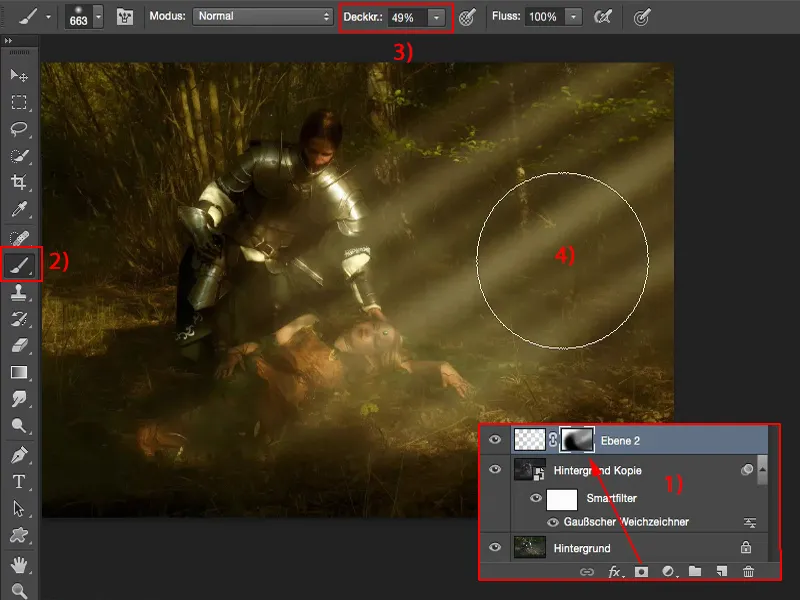
Сега имам прозрачност и мога да вградя светлинните лъчи така реалистично, че това почти не се забелязва (горната снимка). Когато премахна светлинните лъчи, виждам оригиналните лъчи (долната снимка), които са насочени в същата посока, но не толкова силни.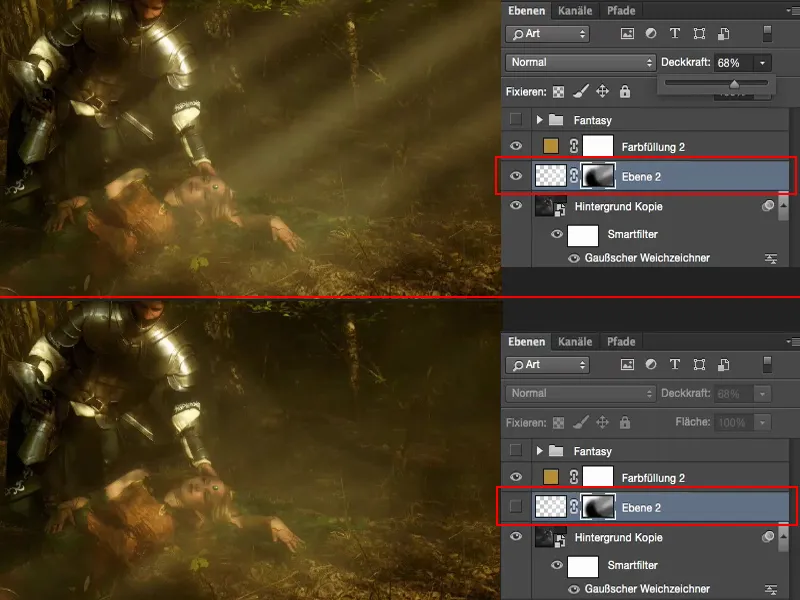
Тоест, може да се превърне една нормална снимка във фентъзи снимка по този начин.


